XAMPP32位是一款集成开发环境包,该软件是其官方更新的最后一个32位x86系统版本,一些用户内存配置不高时,就可以使用此版本,获得同样的功能。
软件介绍
Xampps是一个Windows平台下Apache + PHP + MySQL + PHPmyadmin的一键集成工具。Xampps包含Apache、MySQL、PHP、phpMyAdmin 、OpenSSL、Zend Optimizer、FileZilla FTP Server、tomcat和Mercury Mail。
使用说明
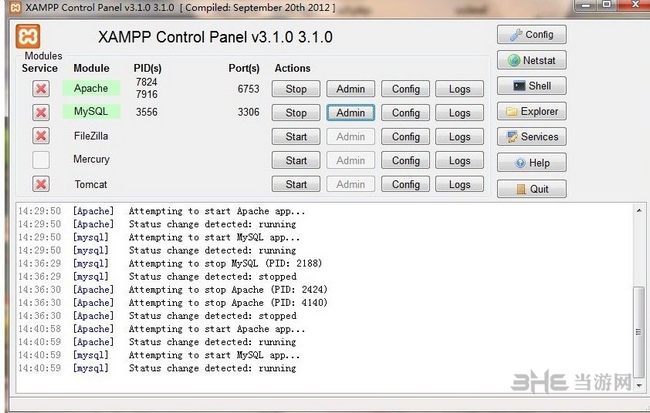
1、root等管理员密码无需在config.inc.php中更改。
2、只有pma不设置密码时,XAMPP主界面的MySQL database的状态才会显示为ACTIVATED状态!
3、不要使用XAMPP for Windows Version 1.5.2自带的mysql管理软件来设置。如果设置了,会在C:\windowns目录下产生一个my.ini文件。如果要重新安装,则需要将此my.ini文件删除,以免影响后续设置。
4、必要时请更改默认端口,APACHE的默认端口是80,如果你装有IIS,就会有冲突。所以,要更改一个端口。打开xampp/apache/conf/httpd.conf,把 listen 80 改为其它的端口,如99,8080等等。
5、您可能会遇到安装了xampp,在本机通过localhost和ip都可以访问,但是局域网其它机器不能访问的问题。解决方法是:修改xampp/apache/httpd.conf,把Listen 80改成Listen 192.168.0.188:80,192.168.0.188换成您服务器的ip。
安装教程
1、在本站下载最新版的XAMPP安装包,双击运行。
2、 当出现“Bitnami”安装界面之后,如果你的电脑中安装有杀毒软件,它会弹出一个询问框,告知“杀毒软件可能会拖慢安装程序的提示框”,不用管它,直接点击“Yes按钮”确定继续安装。
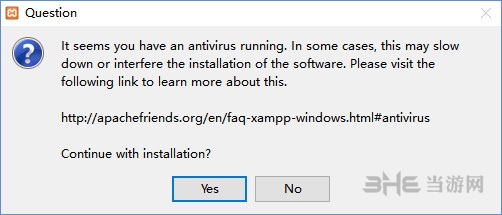
紧接着,安装程序又会弹出一个警告框,告知“系统启动用户账户控制功能时,会影响XAMPP的某些功能(由权限问题导致),因此不要将其安装到C:Program Files (x86)目录下”,记住这一要求后,直接点击“OK按钮”关闭警告框,继续执行安装;
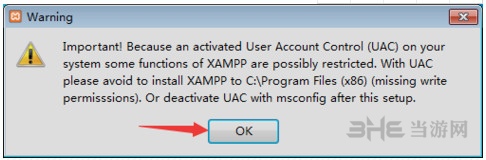
3、在出现的“XAMPP安装欢迎界面”中,直接点击“Next按钮”进入下一步
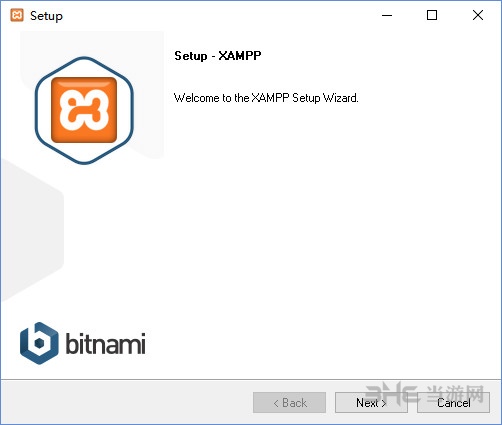
4、在弹出的“选择组件窗口”中,勾选左侧列表中的组件(全部安装),然后点击“Next按钮”进入下一步;
5、在出现的“Bitnami介绍窗口”中,去掉“Learn more about Bitnami for XAMPP”后面的勾(我对跳转到它们的主页不感兴趣),然后点击“Next按钮”进入下一步;
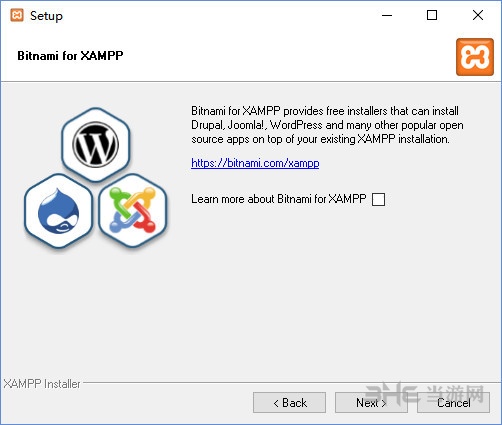
6、安心等待XAMPP安装
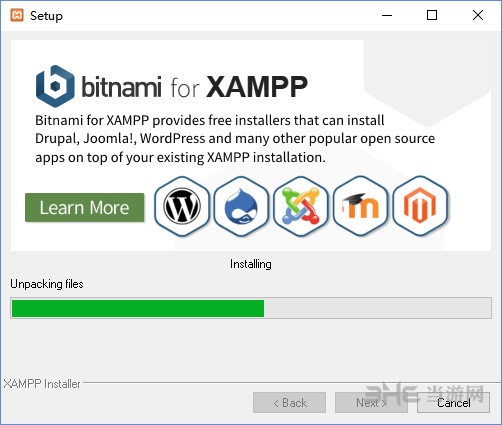
7、当XAMPP安装完毕后,如果开启了Windows防火墙,此刻会出现“Windows安全警报”,勾选“专用网络”和“公用网络”前的勾并点击“允许访问按钮”,允许“Apache HTTP Server”在这两种网络上通信;
8、在弹出的“完成安装窗口”中,勾选“Do you want to start the Control Panel Now?”前的勾(允许安装完毕后打开XAMPP的控制面板),然后点击“Finish按钮”完成安装;
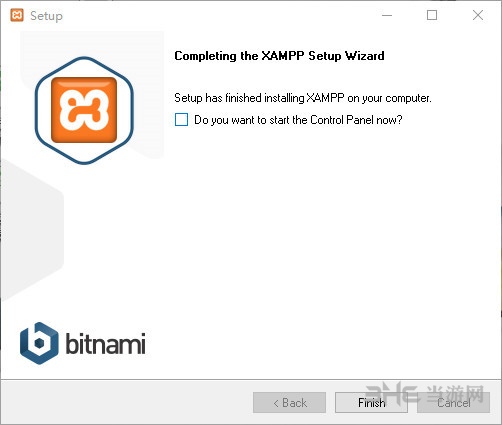
9、在弹出的“语言选择窗口”中,选择美国国旗,然后点击“Save按钮”,表示采用默认的美式英语重当界面语言;
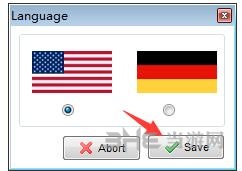

一款好的服务器管理软件能为你的工作或企业带来极大的效率提升,以及错误率降低,不少用户咨询服务器管理工具有哪些,所以小编将这些管理服务器的软件下载进行了整合,让你轻松找到心仪的工具,轻松高效管理服务器。
-
8 PLSQL12
装机必备软件





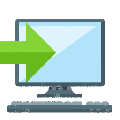

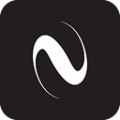
































网友评论